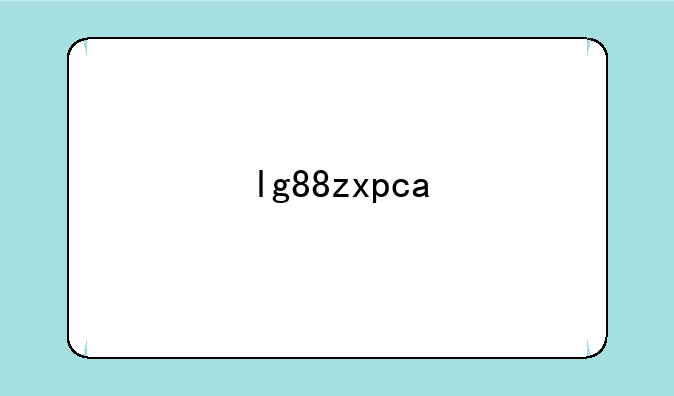tplink tl-wr941n怎么设置__TP-LINK TL-WR941N和D-LinkDIR-629有什么区别
冰块数码网将给你介绍tl-wr941n的解决方法,希望可以帮助你。以下关于tplink tl-wr941n怎么设置__TP-LINK TL-WR941N和D-LinkDIR-629有什么区别的观点希望能帮助到您找到想要的答案。
- 1、路由器 TP-Link TL-WR941N 如何重置登录密码
- 2、TP-LINK TL-WR941N和D-LinkDIR-629有什么区别
- 3、tplink tl-wr941n怎么设置
- 4、TP-LINK TL-WR941N和D-LinkDIR-629有什么区别
冰块数码网小编整理了以下关于 [] 一些相关资讯,欢迎阅读!
路由器 TP-Link TL-WR941N 如何重置登录密码
长按“reset”,“SYS”灯长亮即可,稍后恢复正常,这时路由器恢复到了出厂设置,按路由器底部的信息登陆到路由管理页面重新进行设置,包括上网帐号和密码、路由器登陆密码等都在这里设置。
TP-LINK TL-WR941N和D-LinkDIR-629有什么区别
TL-WR941N
VPN支持:支持
WPS功能:支持WPS快速安全设置
WDS功能:支持WDS无线桥接
DIR-629:不支持VPN、无线桥接
WPS功能支持WPS一键加密功能
tplink tl-wr941n怎么设置
tplink tl-wr941n无线路由器的设置步骤如下:
1、先将宽带网线插到路由器的wan口,再插入电源插头。
2、在带有无线网卡的笔记本电脑上右击“网上邻居”,选择“属性”。
3、再右击“本地连接”或“无线连接”,选择“属性”。
4、选择“Internet协议主(TCP/IP)”,单击“属性”按钮。
5、然后将IP改成192.168.1网段,如192.168.1.111,最后一路“确定”即可。
6、再打开浏览器,在地址中输入192.168.1.1,按回车,输入正确的“用户名”和“密码”后,单击“确定”按钮。
7、自动弹出“设置向导”,点击“下一步”按钮。
8、切换到“工作模式”步骤,选择第一个“AP”选项,点击“下一步”按钮。
9、切换到“无线设置”步骤,在下面的“SSID”中输入要设置的SSID,然后选择下面的“WPA-PSK/WPA2-PSK”并输入密码,点击“下一步”按钮继续。
10、然后会切换到最后一步,提示需要重启,直接单击“重启”按钮重启路由器。
11、然后再重新将无线连接的“属性”改成自动获取IP的模式。
12、再打开电脑的无线,搜索无线信号,应该有这个无线信号并有加密的标识了。
TP-LINK TL-WR941N和D-LinkDIR-629有什么区别
TL-WR941N
VPN支持:支持
WPS功能:支持WPS快速安全设置
WDS功能:支持WDS无线桥接
DIR-629:不支持VPN、无线桥接
WPS功能支持WPS一键加密功能
声明:本站所有文章资源内容,如无特殊说明或标注,均为采集网络资源。如若本站内容侵犯了原著者的合法权益,可联系本站删除。